Philips Hue Bridge - это интеллектуальная система освещения, которая позволяет вам удобно подключать и управлять несколькими огнями и аксессуарами из любой точки дома, используя приложение для смартфона .
Это инновационное устройство может питать до 50 интеллектуальных домашних огней в вашем саду, кухне, гостиной и спальнях, оставляя вас в безопасности и безопаснее.
Кроме того, вы можете организовать и настроить свои внутренние и наружные огни по зоне или комнате, предоставляя вам больше контроля над вашей системой освещения.
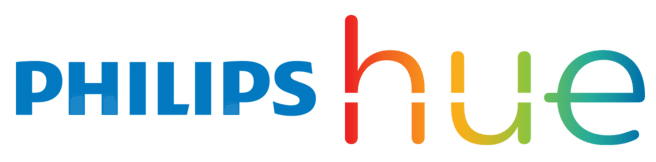
Вы также можете синхронизировать свет с контентом на экране при просмотре фильма или игры в игры для захватывающего просмотра.
Самое приятное то, что мост Philips Hue поддерживает голосовые команды, что означает, что вы можете включить или выключить свет, не используя приложение для смартфона.
Его простая настройка и интуитивно понятные элементы управления позволяют легко установить, даже для начинающих или менее технических пользователей.
Вам нужно только подключить мост Philips Hue с домашней сетью для персонализированного опыта освещения. Если вы ищете способ подключить его по беспроводной связи, вы будете разочарованы, узнав, что Philips Hue Bridge не поддерживает Wi -Fi - он может быть подключен к вашему маршрутизатору только через кабель Ethernet. К счастью, есть некоторые обходные пути, которые вы можете попробовать, если хотите поместить свой оттенческий мост дальше от маршрутизатора.

Установка стартового комплекта Philips Hue Bridge
Установка стартового комплекта Philips Hue Bridge - это простая задача.
Вам нужно только собрать необходимое оборудование, такое как лампочка, мост Philips Hue и смартфон.

Вот как это сделать:
- Выключите выключатели света
- Вставьте свою лампочку в доступный светильник или гнездо
- Включите выключатели света
- Подключите шнур питания к мосту Philips Hue
- Подключите кабель Ethernet от вашего маршрутизатора Wi-Fi к мосту Philips Hue
- Подождите, пока вступит три синих светодиодных огня и стабилизируется

- Загрузите приложение Philip Hue из Google Play Store или Apple App Store
- Установите приложение Philip Hue на свой телефон
- Запустите приложение и нажмите настройку
- Нажмите кнопку ссылки на мосту
- Теперь вы можете контролировать и запрограммировать свое освещение любым способом
Примечание: Philips Hue Bridge не поддерживает Wi-Fi. Таким образом, вы не можете подключить его по беспроводной связи с вашим маршрутизатором Wi-Fi. Если вы хотите разместить его в другую комнату, и ваш дом не предварительно проведен для Ethernet, вы можете попробовать установить удлинителя Wi-Fi или удлинителя Powerline рядом с вашим мостом Hue, а затем соединить мост Hue с удлинителем через кабель Ethernet .
Philips Hue Bridge - начальная установка
Пошаговое руководство по подключению Philips Hue Bridge к Wi-Fi
Установка стартового комплекта Philips Hue Bridge может показаться простым, но ошибки, вероятно, произойдут, если вы не обратите внимание на процесс настройки.
Вот подробное руководство по подключению Philips Hue Bridge к Wi-Fi:
Шаг 1 - Подключите луковицы
Первый шаг к настройке вашего моста Philips Hue с помощью Wi-Fi-сети-это подключение лампочек.
В конце концов, суть этого инновационного устройства состоит в том, чтобы подключить и контролировать систему домашнего освещения.
Лампы Philips Hue совместимы со стандартными световые розетки от A19 до E12, что облегчает их установку.
После подключения луковиц вы можете включить выключатели света, когда вы готовитесь соединить их с системой освещения.
Шаг 2 - Установите мост Philips Hue
Поскольку мост Philips Hue требует подключения к Интернету для надлежащего функционирования, следующим шагом является установка его с вашим маршрутизатором Wi-Fi с помощью кабеля Ethernet .
Подключите шнур питания к мосту Hue и адаптеру переменного тока к доступной розетке питания возле вашего маршрутизатора Wi-Fi.
Подключите один конец кабеля Ethernet к мосту Hue, а другой конец с открытым слотом в маршрутизаторе Wi-Fi.
Шаг 3 - Установите приложение Philips Hue
С подключенным к Wi-Fi мост Philips Hue, вы должны установить приложение Philips Hue для управления устройством и системой освещения.

Приложение управляет всеми операциями вокруг моста Philips Hue, и вы можете загрузить и установить его в Google Play Store для устройств Android или Apple App Store для устройств iOS.
Шаг 4 - Соедините приложение с мостом
После того, как вы установите приложение Philips Hue на свой смартфон или планшет, теперь вы можете соединить приложение с мостом Philips Hue.
Запустите приложение на своем устройстве и нажмите кнопку «Настройка», как только приложение обнаружит устройство Hue Bridge в вашей беспроводной сети.
Затем нажмите кнопку «Нажатие» в центре приложения, которое выглядит как устройство Hue Bridge.
Нажмите кнопку «Нажатие ссылки» на мосту Philips Hue, чтобы соединить устройство с приложением.

Нажмите принять в приложении, чтобы согласиться с условиями и условиями, и заканчивайте, нажав на выполнение.

Шаг 5 - Добавьте свет
Мост Philips Hue соединяется и управляет до 50 внутренних и наружных огней.
Вы можете добавить в систему освещения столько интеллектуальных домашних фонарей, если они не превышают этот предел.
Чтобы добавить огни к мосту Philips Hue:
- Запустите приложение Philips Hue на своем смартфоне
- Нажмите на знак в приложении
- Нажмите «Поиск», чтобы начать поиск лампочек
- Нажмите на значок «Информация» (i), чтобы переименовать свои лампочки
- Нажмите на знак, чтобы добавить больше ламп, если хотите
- Нажмите рядом, чтобы завершить процесс
Шаг 6 - Создайте световые зоны
Мост Philips Hue позволяет вам организовать и настраивать внутренние и наружные огни в комнатах или зонах, давая вам больше контроля над вашей системой освещения
Для создания зон и комнат света:
- Запустите приложение Philips Hue на своем смартфоне
- Нажмите на знак или создайте комнату в правом нижнем углу экрана
- Введите название комнаты или зоны, например, сад, гостиная или спальня
- Нажмите на раскрывающееся меню и выберите тип комнаты
- Выберите тип комнаты
- Нажмите «Новый», чтобы добавить больше номеров
- Нажмите «Сохранить», чтобы применить изменения
- Нажмите, давайте перейдем к завершению настройки света и зон
Как создать легкие зоны с приложением Philips Hue
Шаг 7 - Управление огнями
Приложение Philips Hue позволяет вам управлять своими огнями любым способом. Используя приложение, вы можете:
- Включите или выключите свет
- Изменить цвет луковицы
- Отрегулируйте яркость
- Выберите сцену для света
- Посмотреть все свет в комнате
Вещи, которые вы можете сделать с Philips Hue
Заключение
Система освещения Philips Hue Bridge - это изменение игры в Smart Living. Устройство позволяет вам подключать, управлять и управлять вашими огнями на протяжении всего пространства.
Тем не менее, это требует подключения Ethernet, чтобы оптимально функционировать, поскольку у него нет встроенного Wi-Fi.
Следуя вышеуказанным шагам, вы сможете подключить свой мост Philips Hue к домашней сети, как профессионал.
